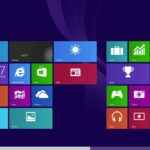Memori iPhone menjadi elemen krusial yang menentukan performa dan kelancaran penggunaan perangkat. Apakah Anda seringkali mendapatkan notifikasi “Penyimpanan Penuh”? Atau, iPhone terasa lemot dan lambat? Mungkin saja memori iPhone Anda sedang kewalahan. Tak perlu khawatir, memahami cara melihat memori iPhone dan mengelola penyimpanan menjadi kunci untuk memaksimalkan performa perangkat Anda. Simak panduan lengkap ini untuk mengungkap rahasia mengelola memori iPhone dan merasakan pengalaman penggunaan yang optimal.
Artikel ini akan membahas perbedaan antara penyimpanan internal dan memori RAM, memberikan panduan langkah demi langkah untuk memeriksa penggunaan memori, serta berbagi tips efektif untuk mengelola penyimpanan dan meningkatkan performa iPhone Anda.
Memahami Memori iPhone

Memori pada iPhone merupakan salah satu faktor penting yang menentukan performa dan kemampuan perangkat untuk menyimpan data. iPhone memiliki dua jenis memori utama, yaitu penyimpanan internal dan memori RAM. Kedua jenis memori ini memiliki fungsi dan peran yang berbeda dalam menjalankan aplikasi dan menyimpan data.
Penyimpanan Internal vs Memori RAM
Penyimpanan internal pada iPhone berfungsi sebagai tempat penyimpanan data permanen, seperti aplikasi, foto, video, musik, dan dokumen. Data yang tersimpan di penyimpanan internal akan tetap ada meskipun iPhone dimatikan atau dihidupkan kembali. Sementara itu, memori RAM (Random Access Memory) berfungsi sebagai tempat penyimpanan data sementara yang digunakan oleh aplikasi saat sedang aktif. Data yang tersimpan di memori RAM akan hilang ketika aplikasi ditutup atau iPhone dimatikan.
Kapasitas Penyimpanan Internal iPhone
Kapasitas penyimpanan internal iPhone yang tersedia di pasaran bervariasi, mulai dari 64 GB hingga 1 TB. Berikut adalah tabel yang menunjukkan kapasitas penyimpanan internal iPhone yang tersedia di pasaran:
| Model iPhone | Kapasitas Penyimpanan |
|---|---|
| iPhone 14 Pro Max | 128 GB, 256 GB, 512 GB, 1 TB |
| iPhone 14 Pro | 128 GB, 256 GB, 512 GB, 1 TB |
| iPhone 14 Plus | 128 GB, 256 GB, 512 GB |
| iPhone 14 | 128 GB, 256 GB, 512 GB |
| iPhone SE (ke-3) | 64 GB, 128 GB, 256 GB |
Contoh Penggunaan Memori RAM
Saat Anda membuka aplikasi seperti Instagram, aplikasi tersebut akan memuat data seperti gambar, video, dan informasi pengguna ke dalam memori RAM. Ketika Anda beralih ke aplikasi lain, data Instagram yang ada di memori RAM akan tetap tersimpan, sehingga Anda dapat kembali ke aplikasi Instagram dengan cepat dan data tersebut akan langsung tersedia.
Memeriksa Penggunaan Memori iPhone

Memori iPhone terbatas, sehingga penting untuk memantau penggunaan memori secara berkala. Dengan mengetahui penggunaan memori, Anda dapat mengidentifikasi aplikasi yang menghabiskan banyak ruang penyimpanan dan mengoptimalkan penggunaan memori iPhone Anda.
Memeriksa Penggunaan Memori Internal iPhone
Anda dapat melihat penggunaan memori internal iPhone melalui pengaturan. Berikut langkah-langkahnya:
- Buka aplikasi “Pengaturan” di iPhone Anda.
- Ketuk “Umum”.
- Ketuk “Penyimpanan iPhone”.
Layar ini akan menampilkan daftar aplikasi yang terpasang di iPhone Anda, beserta ukuran masing-masing aplikasi. Anda dapat mengurutkan daftar berdasarkan ukuran, sehingga aplikasi yang paling banyak menghabiskan ruang penyimpanan akan muncul di bagian atas daftar.
Memeriksa Penggunaan Memori iPhone dengan Aplikasi Pihak Ketiga
Ada banyak aplikasi pihak ketiga yang dapat membantu Anda menganalisis penggunaan memori iPhone, seperti DiskUsage dan Storage Analyzer. Aplikasi ini dapat memberikan informasi yang lebih detail tentang penggunaan memori iPhone Anda, seperti penggunaan memori berdasarkan jenis file dan folder.
Memeriksa Penggunaan Memori RAM
Memori RAM digunakan untuk menyimpan data yang sedang digunakan oleh aplikasi. Anda dapat melihat penggunaan memori RAM melalui aplikasi “Pengaturan”. Berikut langkah-langkahnya:
- Buka aplikasi “Pengaturan” di iPhone Anda.
- Ketuk “Privasi & Keamanan”.
- Ketuk “Analisis & Peningkatan”.
- Ketuk “Data Penggunaan”.
Layar ini akan menampilkan grafik penggunaan memori RAM selama periode waktu tertentu. Anda dapat melihat penggunaan memori RAM secara keseluruhan, serta penggunaan memori RAM oleh masing-masing aplikasi.
Mengelola Memori iPhone
Memori iPhone yang penuh bisa menjadi masalah serius, menghambat performa dan bahkan membuat aplikasi berhenti bekerja. Untungnya, ada beberapa langkah yang bisa Anda lakukan untuk mengelola memori iPhone dan memastikan perangkat Anda tetap berjalan lancar.
Mengosongkan Ruang Penyimpanan Internal iPhone
Memori iPhone yang penuh bisa disebabkan oleh berbagai hal, mulai dari foto dan video yang banyak hingga aplikasi yang tidak digunakan. Berikut beberapa tips untuk mengosongkan ruang penyimpanan internal iPhone:
- Hapus foto dan video yang tidak diperlukan: Foto dan video merupakan salah satu penyebab utama memori iPhone penuh. Gunakan aplikasi Foto untuk menghapus foto dan video yang tidak diperlukan, atau pindahkan ke penyimpanan cloud seperti iCloud.
- Hapus aplikasi yang tidak digunakan: Aplikasi yang tidak digunakan juga memakan ruang penyimpanan. Periksa daftar aplikasi yang terinstal dan hapus aplikasi yang tidak Anda gunakan lagi.
- Bersihkan cache aplikasi: Cache aplikasi menyimpan data sementara yang dapat memakan ruang penyimpanan. Anda bisa membersihkan cache aplikasi melalui pengaturan aplikasi atau dengan menggunakan aplikasi pihak ketiga.
- Hapus file musik yang tidak diperlukan: File musik juga bisa memakan ruang penyimpanan. Anda bisa menghapus file musik yang tidak diperlukan dari aplikasi Musik.
- Hapus file dokumen yang tidak diperlukan: File dokumen seperti PDF, Word, dan Excel juga bisa memakan ruang penyimpanan. Hapus file dokumen yang tidak diperlukan dari aplikasi File.
Menghapus Aplikasi yang Tidak Digunakan
Menghapus aplikasi yang tidak digunakan adalah cara yang efektif untuk mengosongkan ruang penyimpanan iPhone. Berikut langkah-langkah untuk menghapus aplikasi yang tidak digunakan:
- Buka aplikasi Pengaturan.
- Pilih Umum.
- Pilih Penyimpanan iPhone.
- Pilih aplikasi yang ingin Anda hapus.
- Ketuk Hapus Aplikasi.
Memindahkan Data ke Penyimpanan Cloud, Cara melihat memori iphone
Memindahkan data ke penyimpanan cloud seperti iCloud adalah cara yang baik untuk mengosongkan ruang penyimpanan iPhone dan sekaligus membuat data Anda tersimpan dengan aman.
- Foto dan Video: Gunakan aplikasi Foto untuk mengaktifkan iCloud Photos. Dengan mengaktifkan fitur ini, semua foto dan video Anda akan disimpan di iCloud dan secara otomatis dihapus dari iPhone Anda.
- Dokumen: Gunakan aplikasi File untuk mengunggah dokumen ke iCloud Drive. Anda juga bisa menggunakan aplikasi pihak ketiga seperti Google Drive atau Dropbox untuk menyimpan dokumen di cloud.
- Musik: Gunakan aplikasi Musik untuk mengaktifkan iCloud Music Library. Dengan mengaktifkan fitur ini, semua musik Anda akan disimpan di iCloud dan secara otomatis dihapus dari iPhone Anda.
Meningkatkan Performa iPhone: Cara Melihat Memori Iphone
iPhone dikenal dengan performanya yang cepat dan lancar. Namun, seiring waktu, performa iPhone bisa menurun karena berbagai faktor, seperti penumpukan data cache, aplikasi yang berjalan di latar belakang, dan pengaturan yang tidak optimal. Berikut ini beberapa cara untuk meningkatkan performa iPhone Anda.
Aplikasi untuk Meningkatkan Performa iPhone
Ada beberapa aplikasi yang dapat membantu meningkatkan performa iPhone Anda dengan membersihkan cache, mengelola aplikasi, dan mengoptimalkan pengaturan. Berikut adalah beberapa contohnya:
- CleanMyPhone: Aplikasi ini dapat membersihkan cache, menghapus file sampah, dan mengoptimalkan penyimpanan iPhone Anda.
- Battery Life: Aplikasi ini dapat membantu memantau penggunaan baterai dan mengidentifikasi aplikasi yang menguras baterai.
- OneDrive: Aplikasi ini dapat membantu memindahkan file dan data ke cloud storage, sehingga mengosongkan ruang penyimpanan di iPhone Anda.
Membersihkan Cache Aplikasi
Cache adalah data sementara yang disimpan oleh aplikasi untuk mempercepat proses loading. Namun, seiring waktu, cache dapat menumpuk dan memperlambat kinerja iPhone Anda. Untuk membersihkan cache aplikasi, Anda dapat melakukan beberapa hal:
- Tutup aplikasi yang tidak digunakan: Aplikasi yang berjalan di latar belakang akan terus menggunakan sumber daya, termasuk memori. Tutup aplikasi yang tidak Anda gunakan untuk menghemat memori.
- Hapus data cache aplikasi: Anda dapat menghapus data cache aplikasi secara manual melalui pengaturan iPhone. Untuk melakukannya, buka Pengaturan > Umum > Penyimpanan iPhone. Pilih aplikasi yang ingin Anda bersihkan cache-nya dan ketuk Hapus Data.
- Gunakan aplikasi pembersih cache: Ada beberapa aplikasi pembersih cache yang tersedia di App Store. Aplikasi ini dapat membantu membersihkan cache aplikasi secara otomatis.
Mengoptimalkan Pengaturan iPhone
Pengaturan iPhone juga dapat memengaruhi performanya. Berikut adalah beberapa tips untuk mengoptimalkan pengaturan iPhone Anda:
- Nonaktifkan animasi: Animasi yang berlebihan dapat memperlambat kinerja iPhone. Untuk menonaktifkan animasi, buka Pengaturan > Aksesibilitas > Gerakan dan nonaktifkan opsi Kurangi Gerakan.
- Kurangi efek visual: Efek visual, seperti transisi dan bayangan, juga dapat memperlambat kinerja iPhone. Untuk mengurangi efek visual, buka Pengaturan > Aksesibilitas > Tampilan & Ukuran Teks dan aktifkan opsi Kurangi Transparansi.
- Nonaktifkan fitur yang tidak diperlukan: Beberapa fitur iPhone, seperti lokasi, Bluetooth, dan Wi-Fi, dapat menguras baterai dan memperlambat kinerja. Nonaktifkan fitur yang tidak Anda gunakan untuk menghemat daya dan meningkatkan performa.
Penutupan
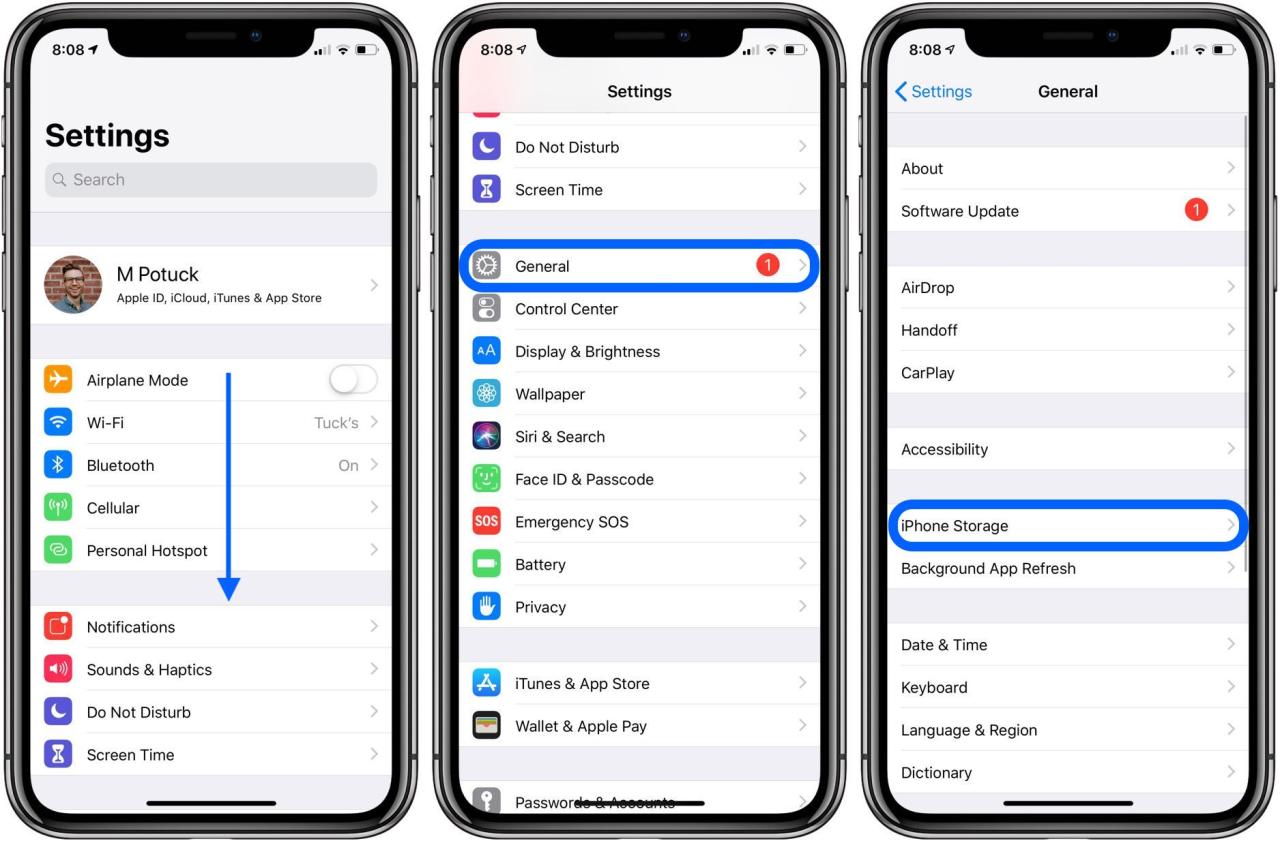
Mengelola memori iPhone dengan baik adalah investasi yang berharga untuk menjaga performa dan kelancaran penggunaan perangkat Anda. Dengan memahami cara melihat memori, mengelola penyimpanan, dan meningkatkan performa, Anda dapat memaksimalkan potensi iPhone Anda dan menikmati pengalaman penggunaan yang optimal. Jadi, mulailah melangkah untuk menguasai memori iPhone Anda dan nikmati performa maksimal dari perangkat kesayangan Anda!
Tanya Jawab Umum
Bagaimana cara melihat sisa memori iPhone?
Anda dapat melihat sisa memori iPhone melalui pengaturan “Umum” dan “Penyimpanan iPhone”.
Apakah saya bisa memindahkan aplikasi ke kartu SD?
iPhone tidak mendukung penggunaan kartu SD, sehingga Anda tidak dapat memindahkan aplikasi ke kartu SD.
Bagaimana cara menghapus cache aplikasi di iPhone?
Secara default, iPhone secara otomatis membersihkan cache aplikasi. Anda tidak perlu menghapusnya secara manual.